LINEで繋がっていない友達に、自分のLINE IDを送りたい時ありますよね。
LINEの友達画面を表示すれば、簡単にマイQRコードや自分のLINEリンクを送る事ができます。
今回はLINE友達画面を表示し友だち招待を相手に送る方法をお伝えします。

LINEの友達画面を開いて友だち申請を送るにはどうやるの?
- LINE友達追加画面の表示方法と友達追加申請の送り方
- LINEの友達をスマホ端末の連絡先に追加する方法について
LINEの友達追加画面の出し方と送り方
LINEで繋がりたい人に、友達追加の申請を送る方法は大きく分けて3通りあります。
・「招待」を使用してSMSで自分のQRコードやURLを送る方法
・「招待」を使用してメールで自分のQRコードやURLを送る方法
・マイQRコードをコピー・シェア・保存をしてSMSやメールで送る方法
以上の3つの方法で送ることが可能です。
友達追加画面の出し方とそれぞれの送り方を紹介します。
「招待」を使用してSMSで送る方法
友だち申請は、友だち追加画面開けば簡単に送る事が可能です。
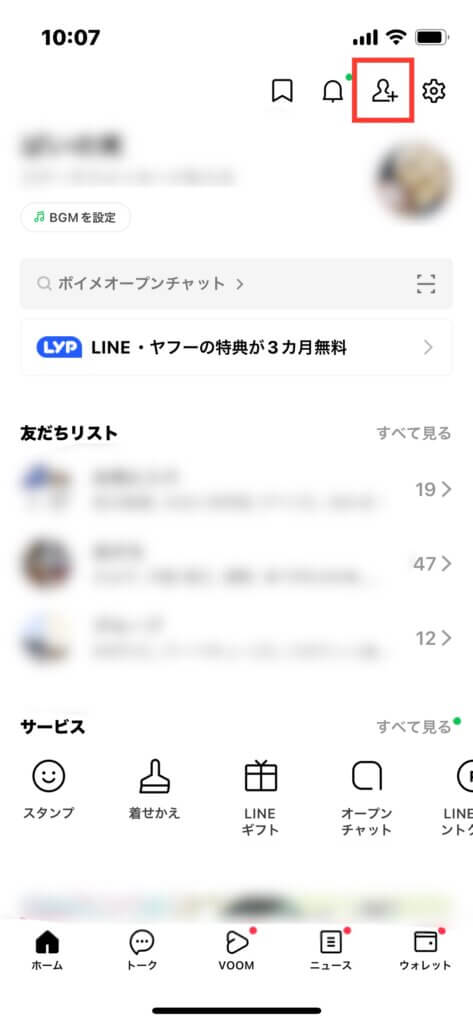
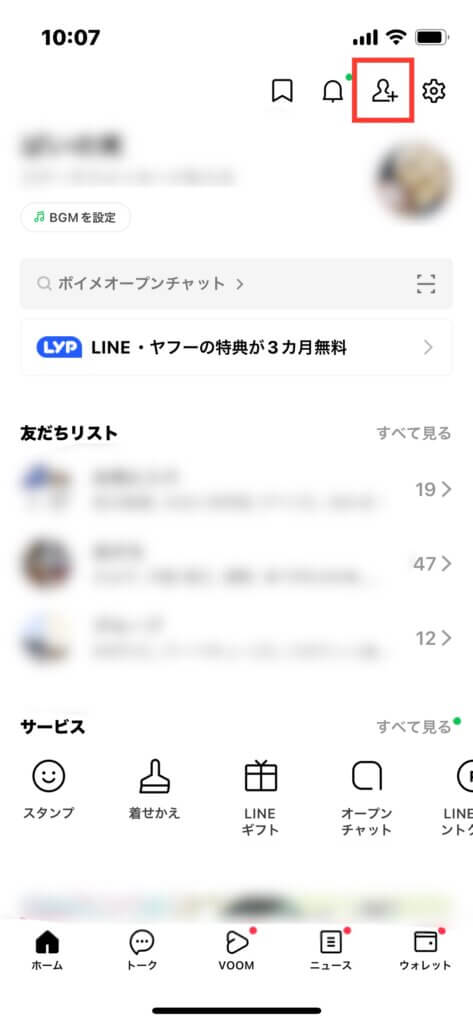
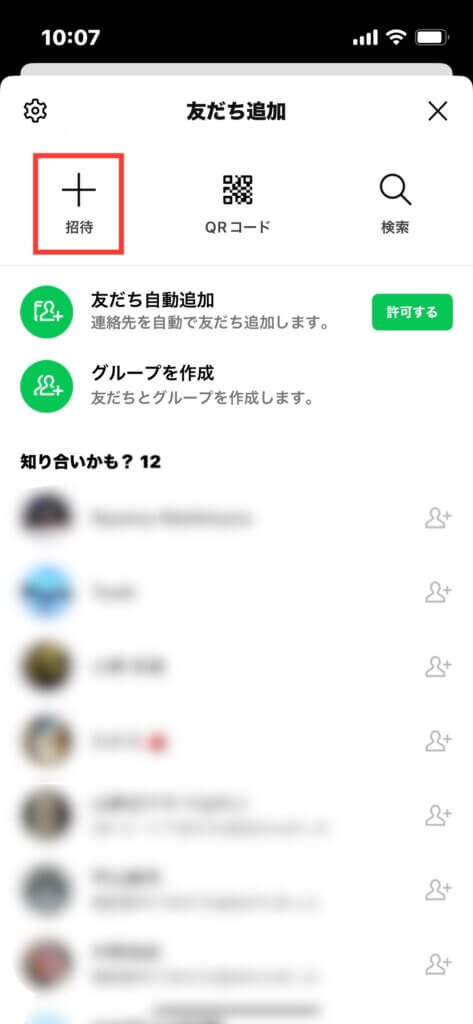
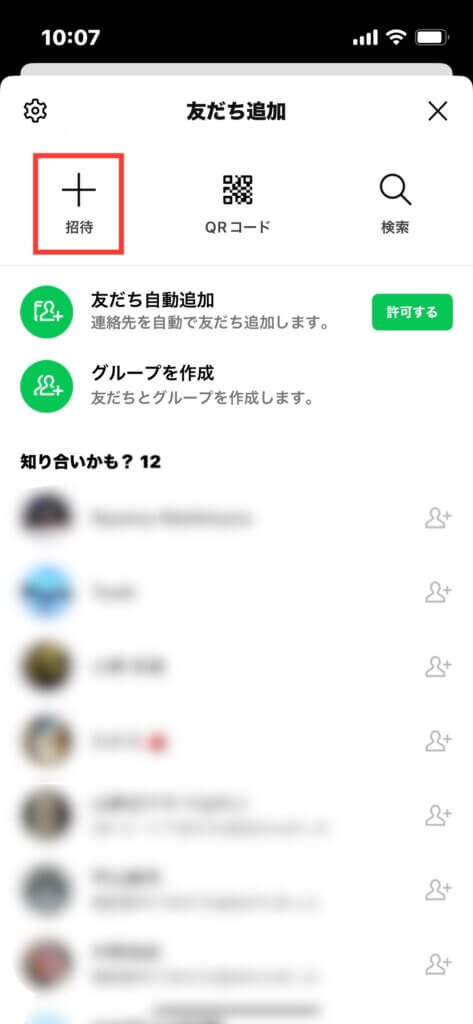
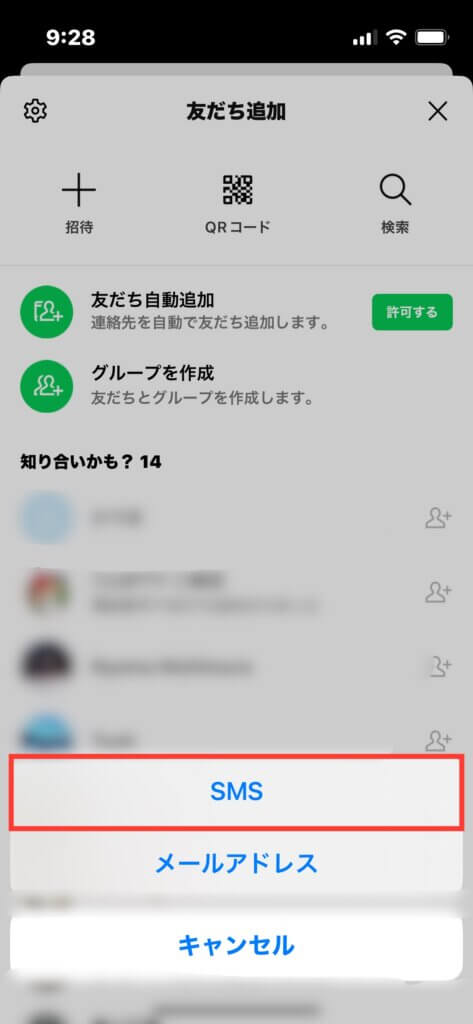
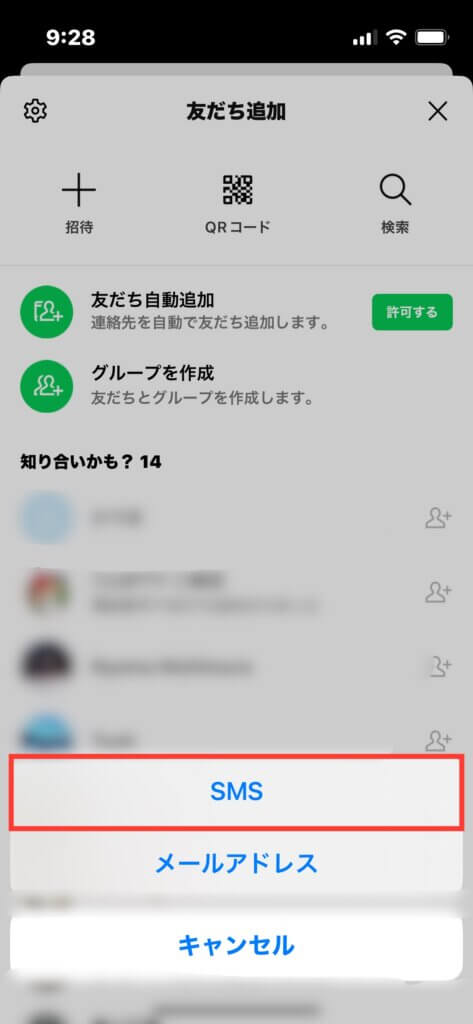


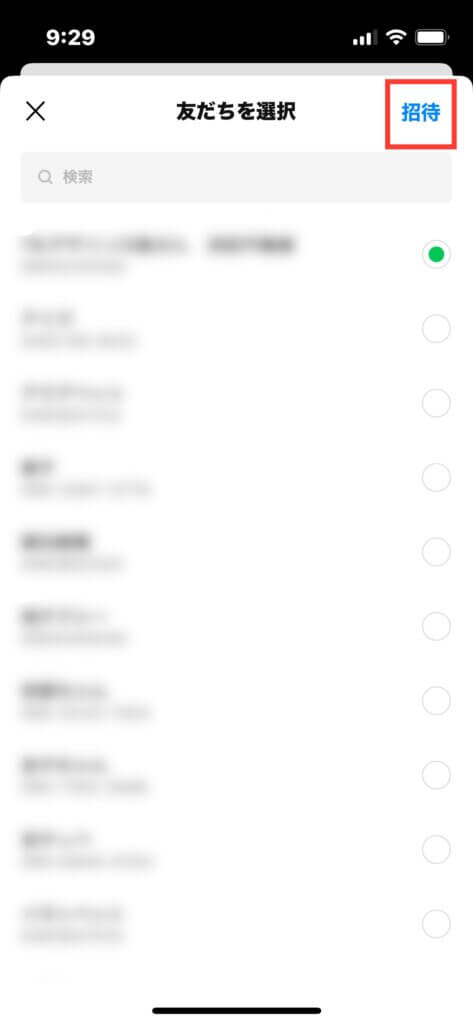
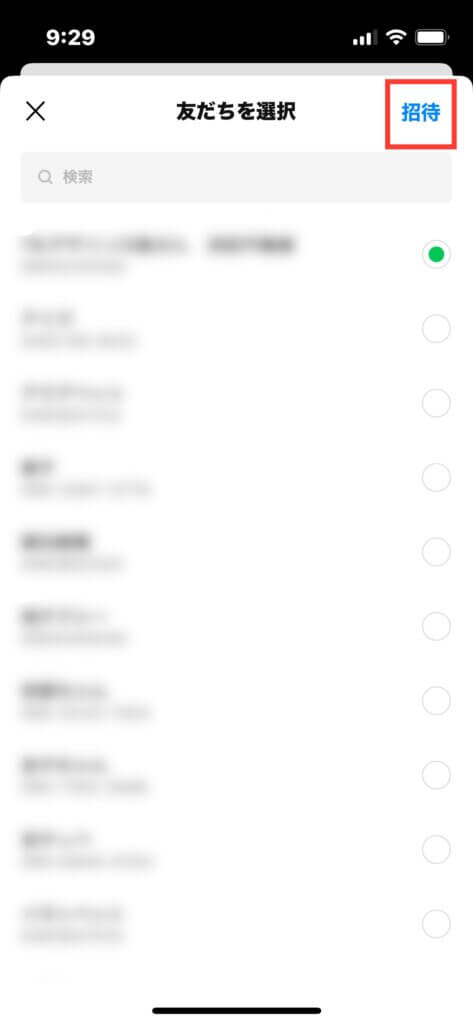
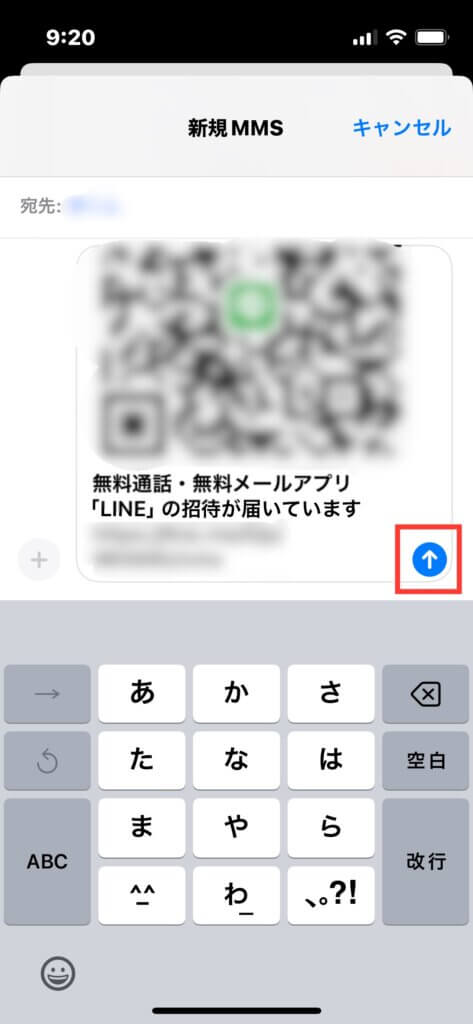
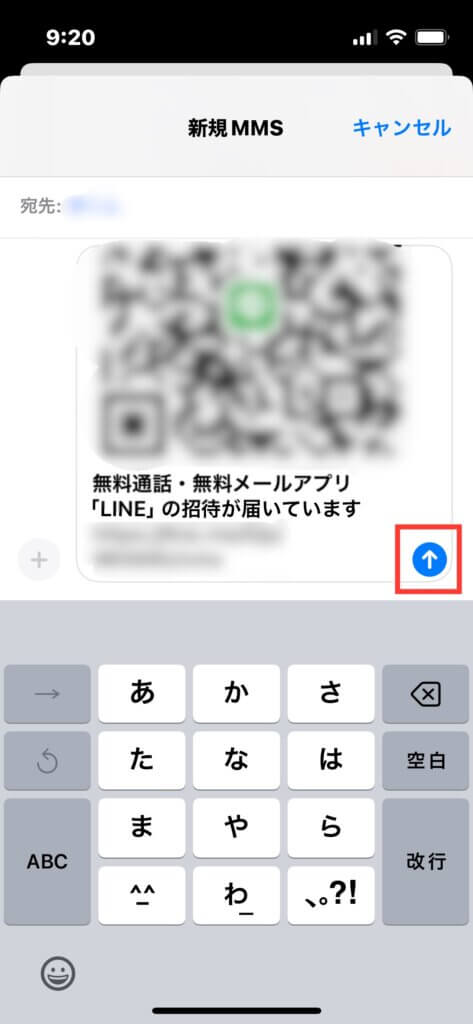
これで相手のSMSに自分のQRコードとURLが送られます。
相手に友達追加してもらいましょう。
「招待」を使用してメールで送る方法
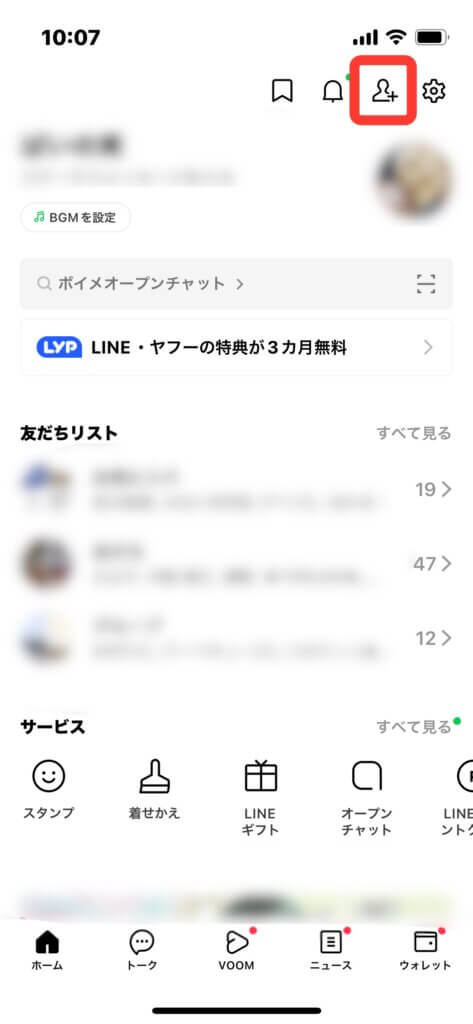
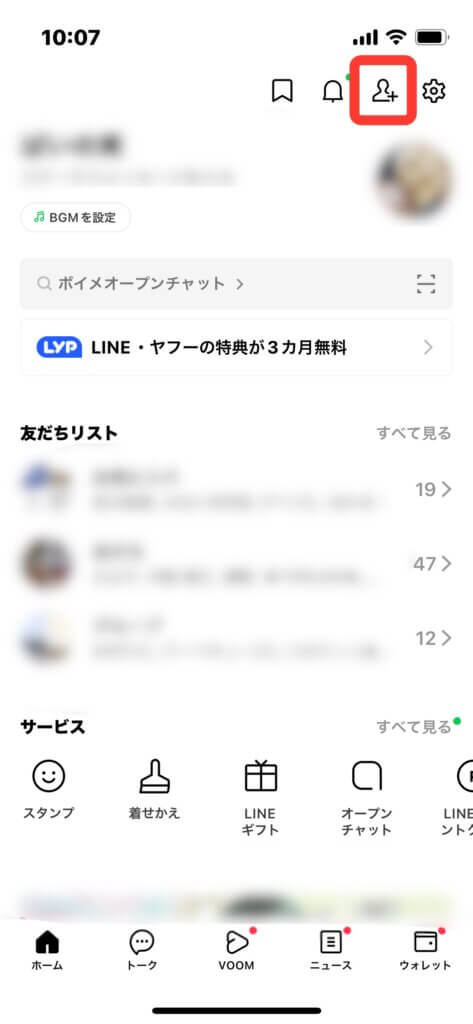
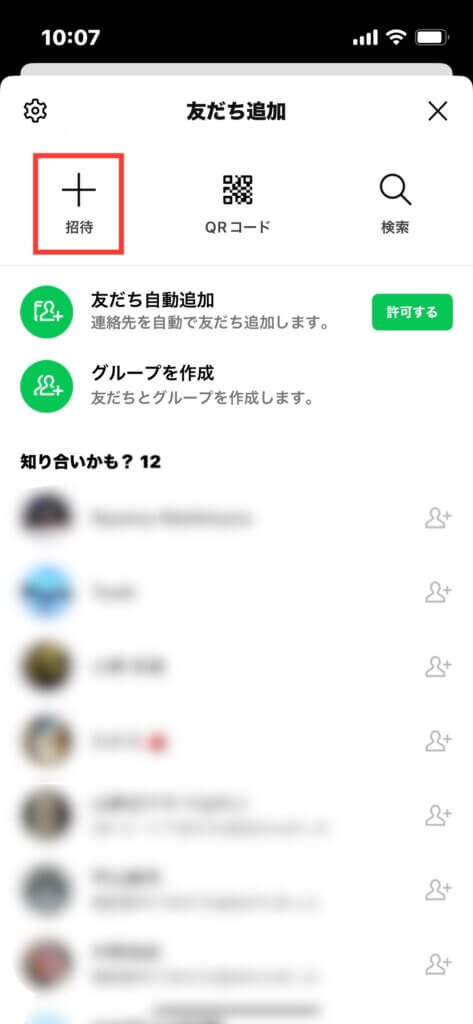
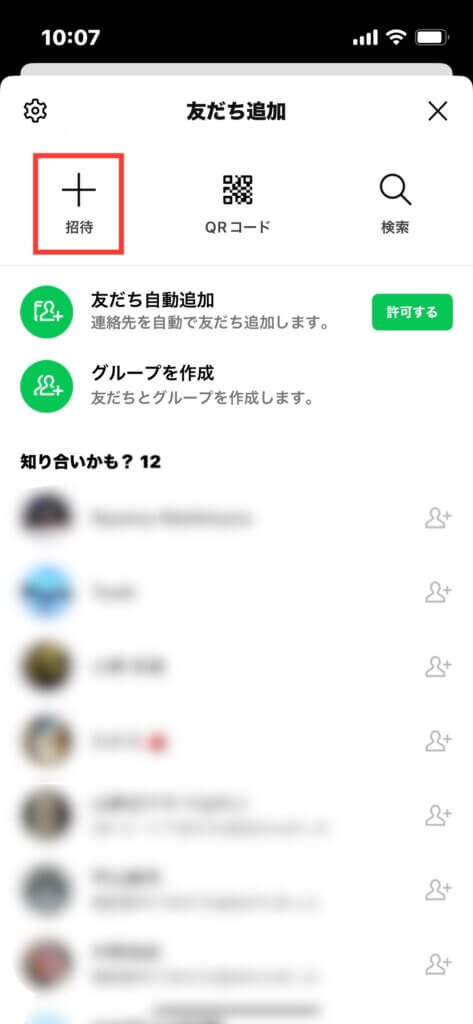
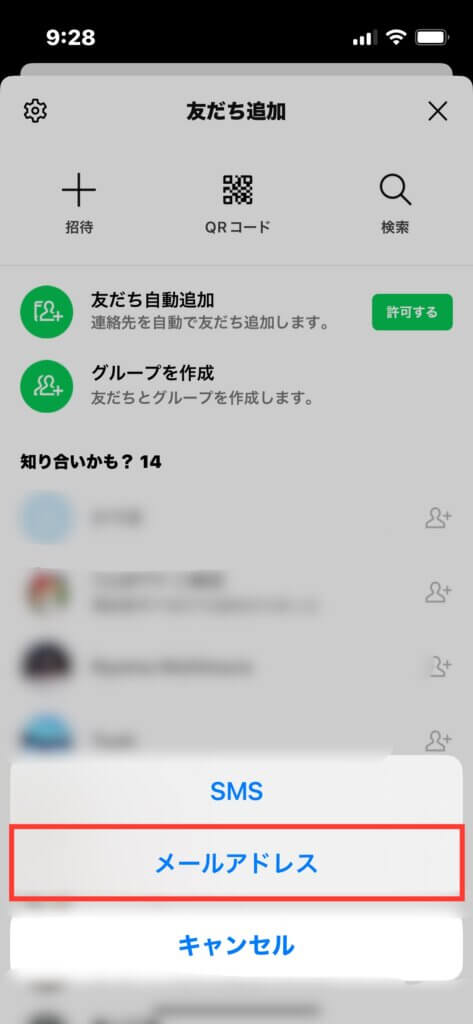
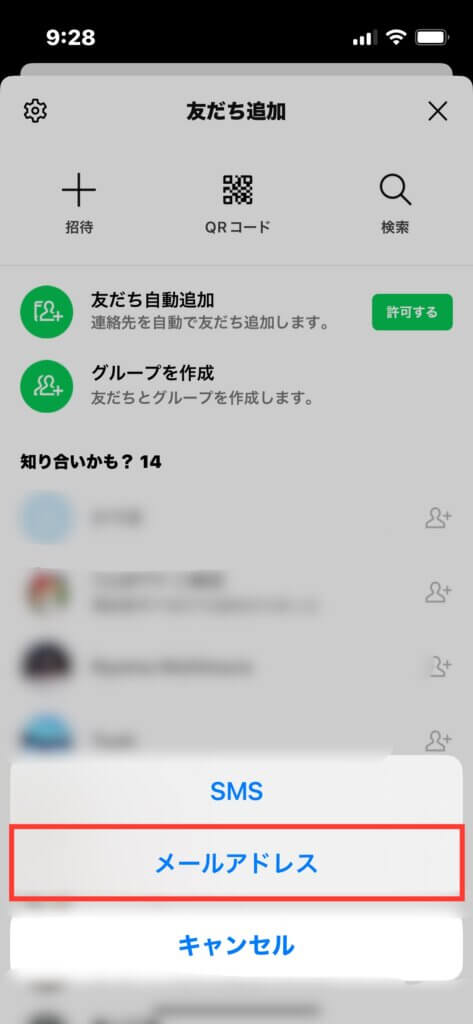
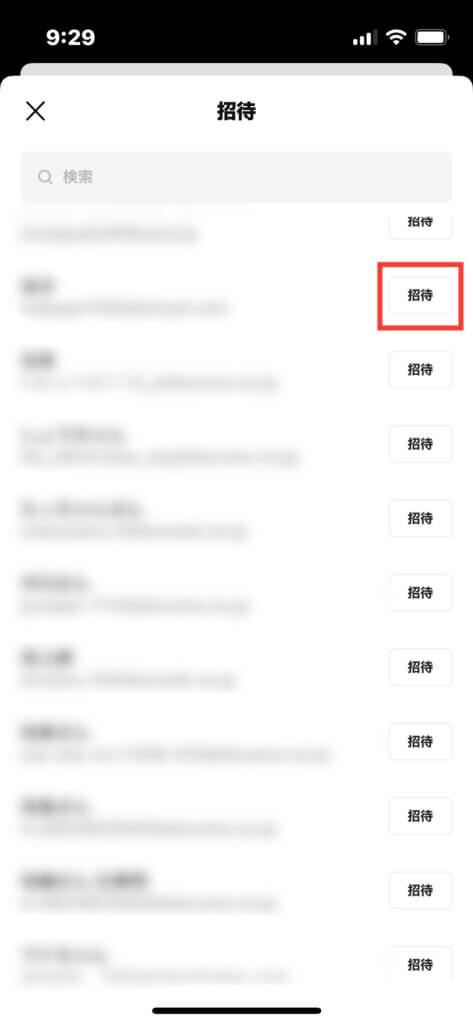
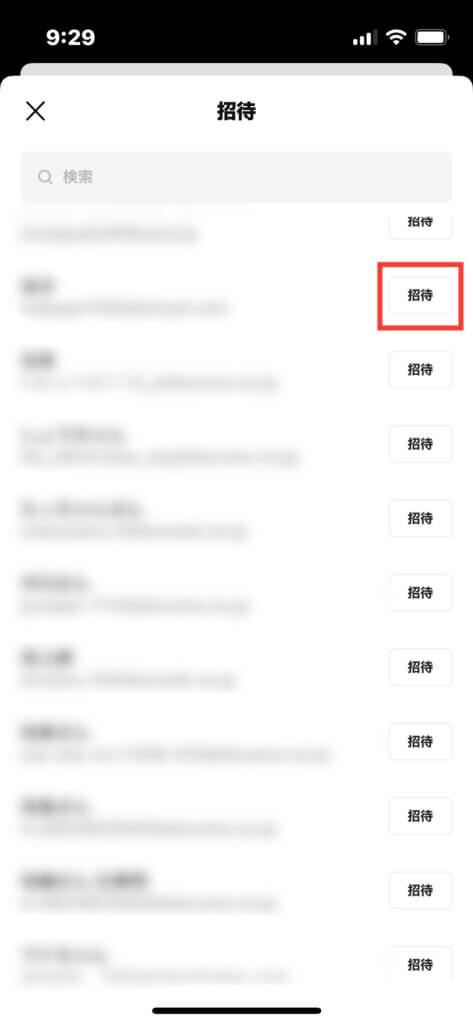
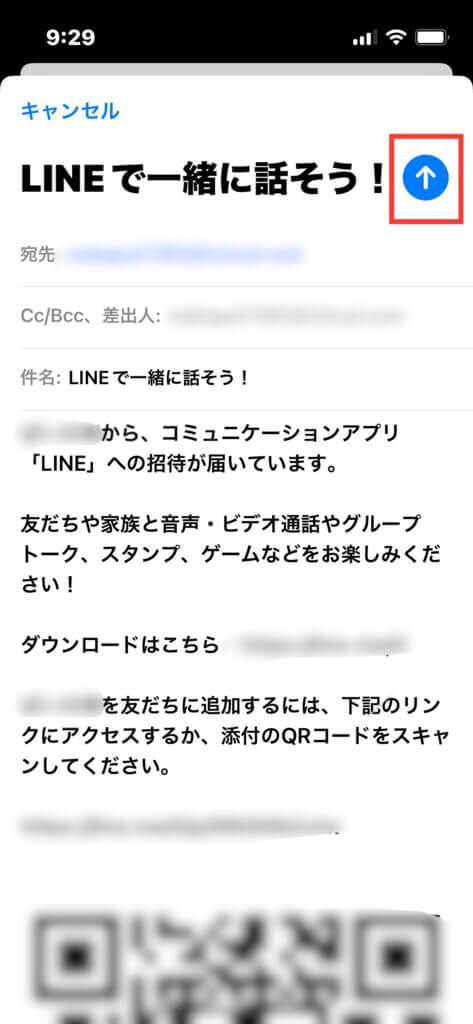
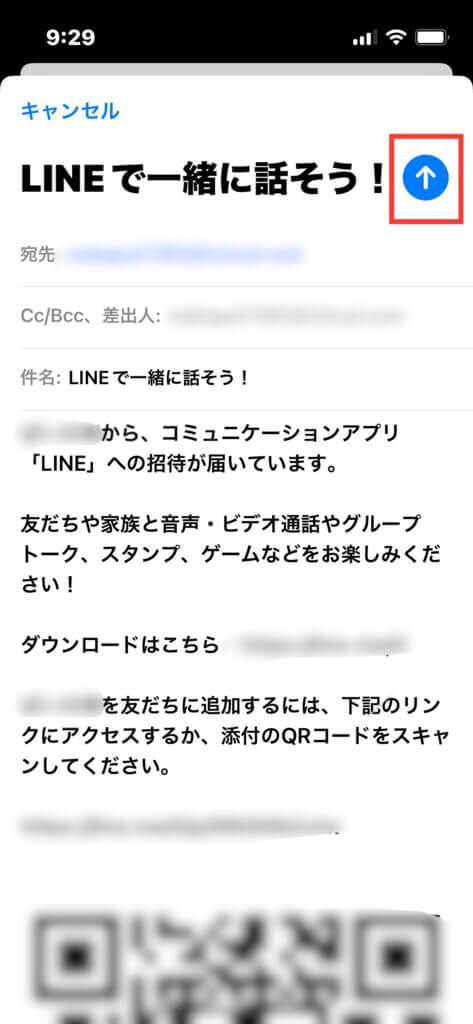
相手にLINE招待メールが送信されます。
送った相手に友達追加をしてもらったら、友だち追加完了となります。
マイQRコードをコピー・シェア・保存してSMSやメールで送る方法
友達追加画面の「マイQRコード」を利用しメールなどで送ることも可能です。
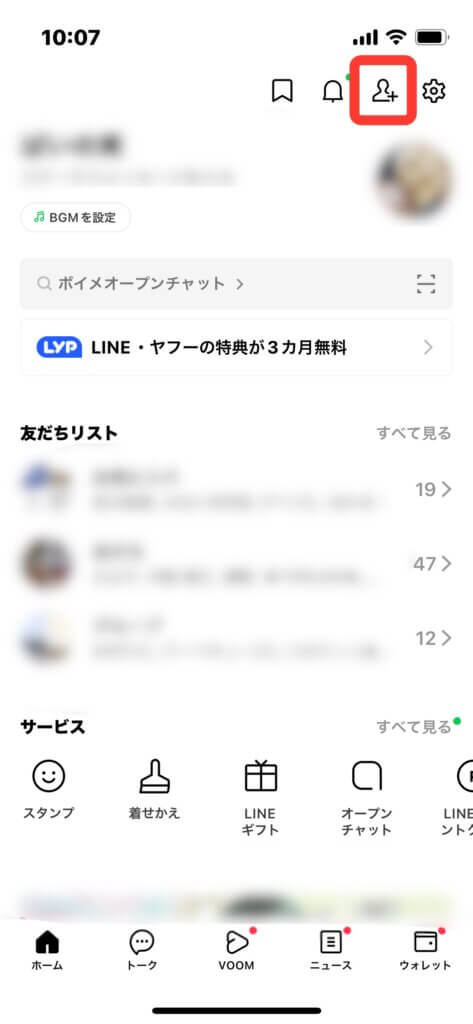
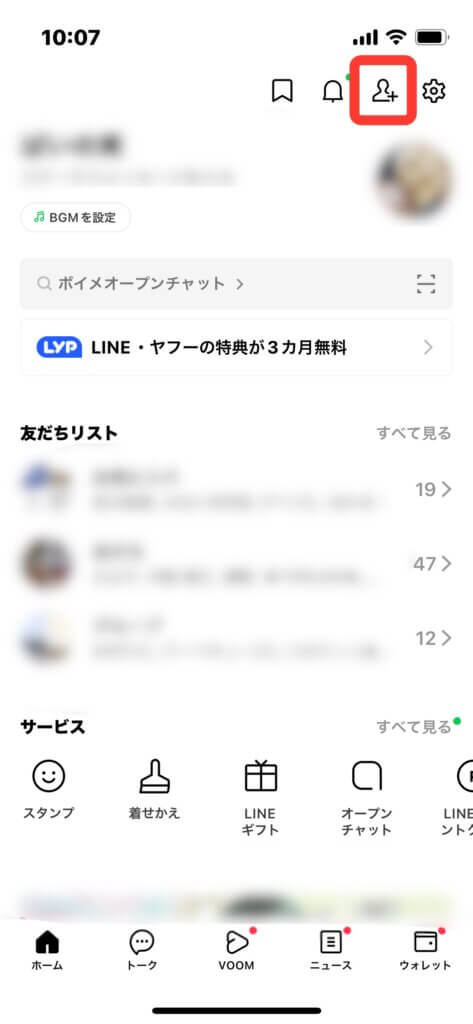
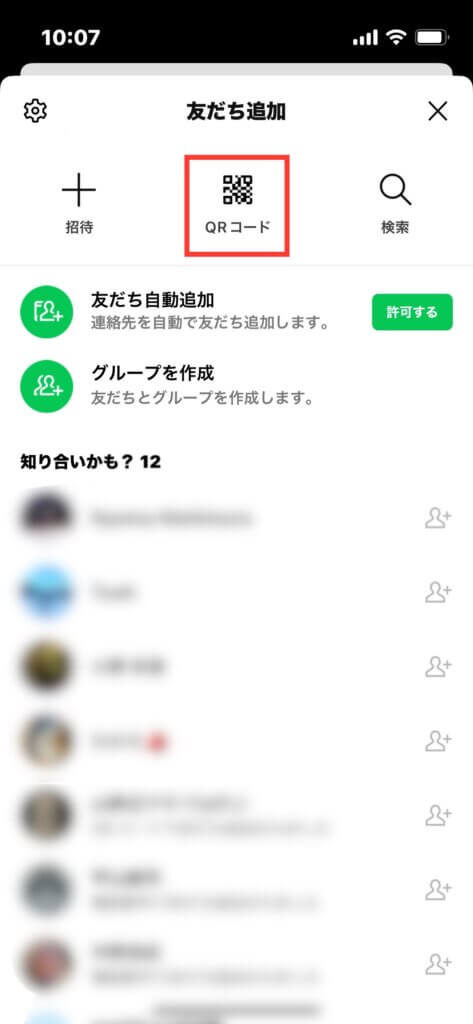
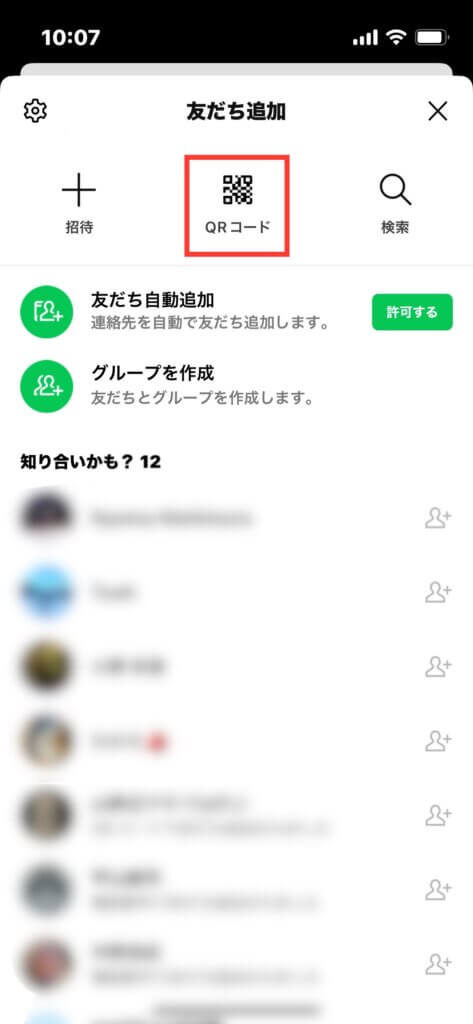
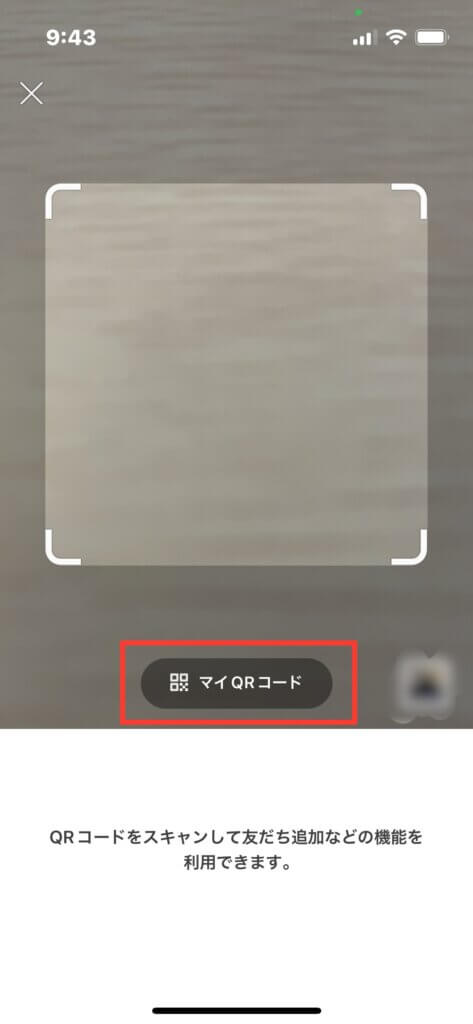
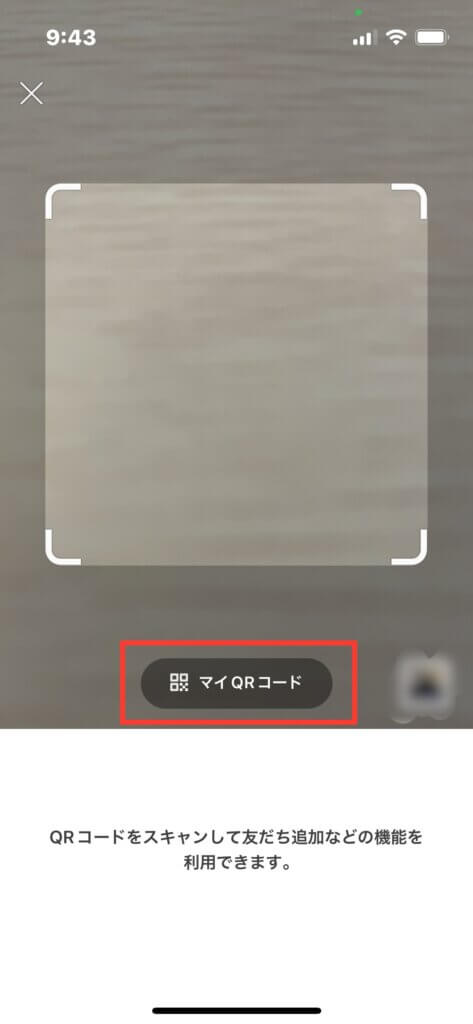
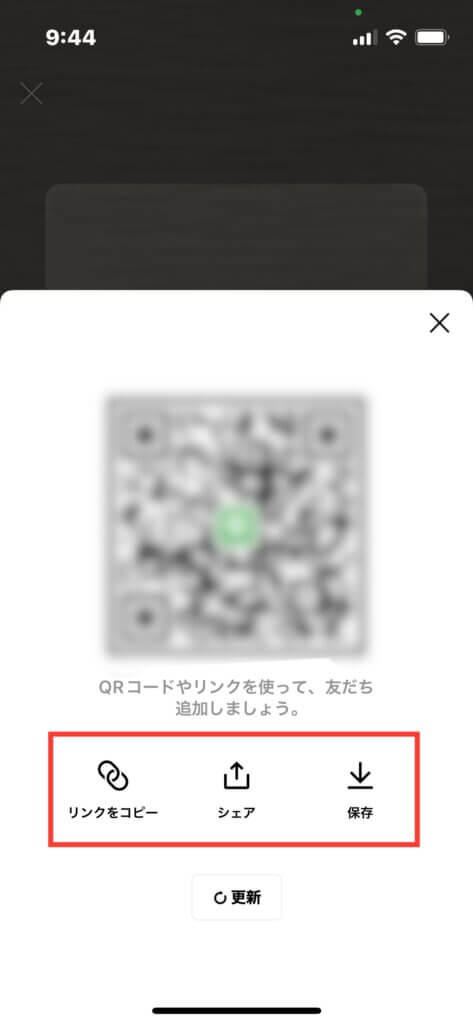
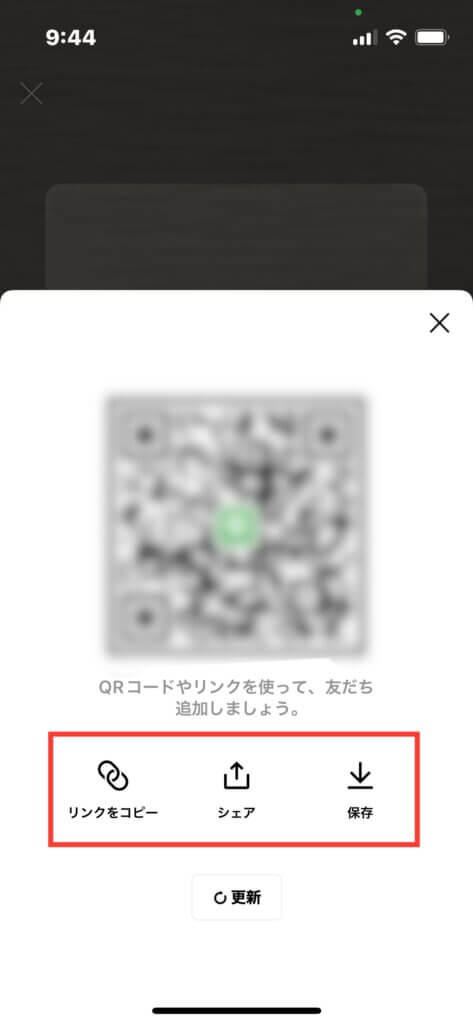
「リンクをコピー」の場合は自分のLINEリンクが保存されるので、メールなどに貼り付け(ペースト)を行なって相手に送信しましょう。
「保存」をタップすると、スマホ本体の画像フォルダに保存されます。
送りたい相手のメールなどに添付画像として送る事が可能となります。
「シェア」をタップした場合は、ステップ5からの流れを参考にしてください。
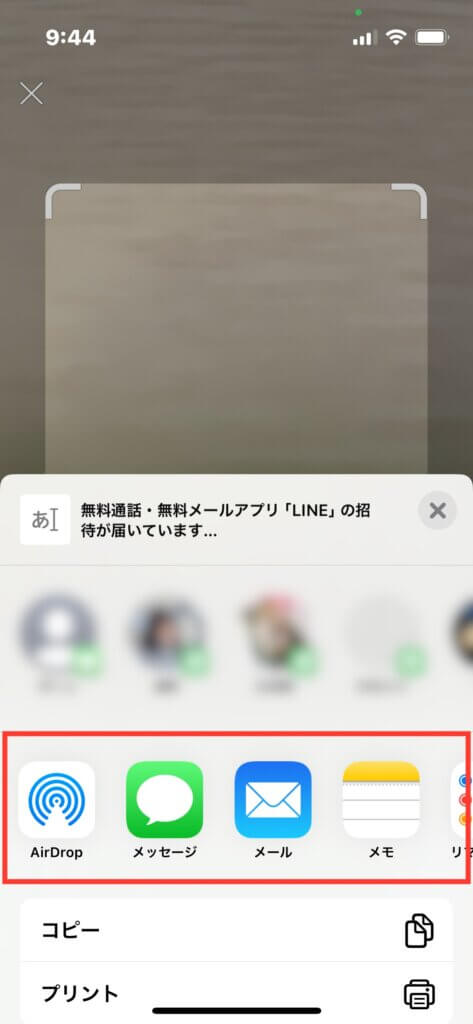
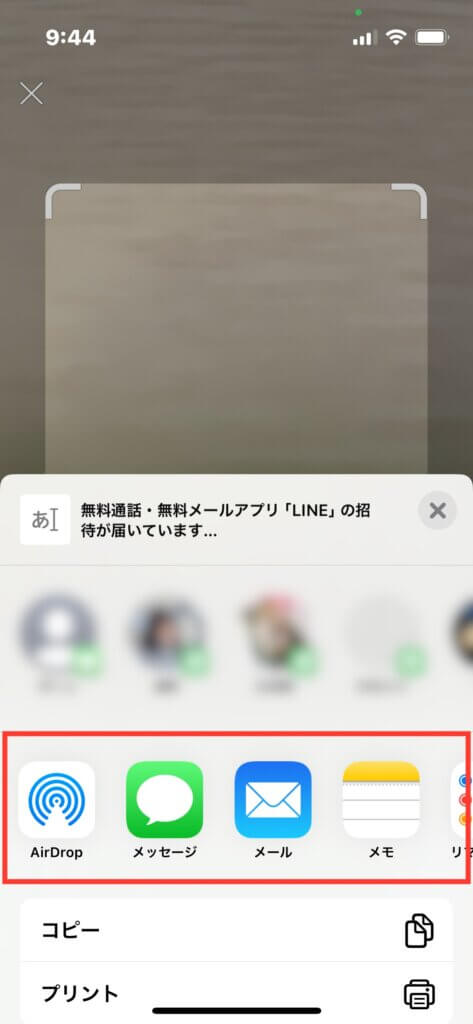
自分の使用したい方法を選択し送信しましょう。
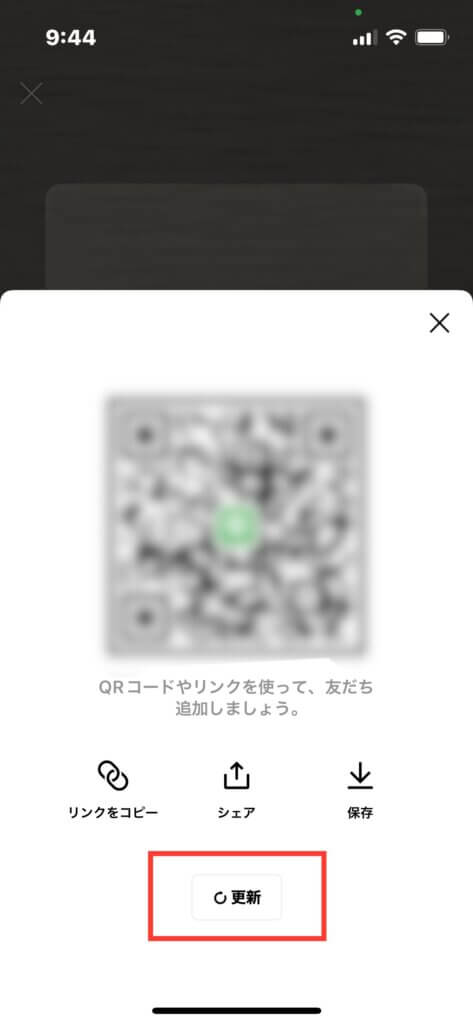
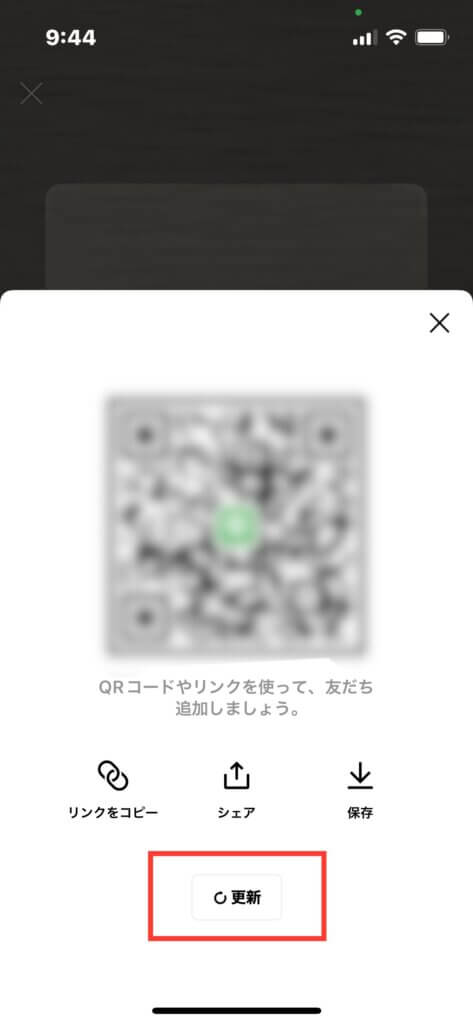
必ず友だち追加終了後に「更新」は行いましょう。
追加前に行うとQRコードが送信時のものとは変わってしまい、相手が友だち追加出来なくなります。
LINEの友達を連絡先に追加とは?
結論から言うとAndroid搭載スマホを使用している人のみ、設定次第でLINEの友達をスマホ端末の連絡先に追加可能となります。
2020年3月にLINEが、Googleアシスタントと連携できる機能が開始されてことにより可能となりました。
これによりGoogleアシスタントから直接LINEを使って、指定した相手にメッセージを送ることができるようになります。
LINEの友達をスマホ端末の連絡先に追加したい場合の流れをお伝えします。
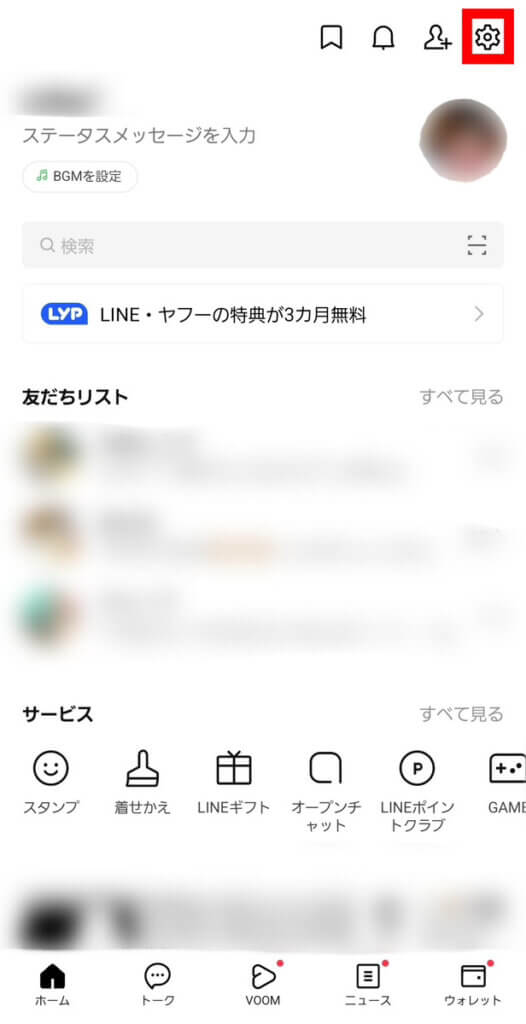
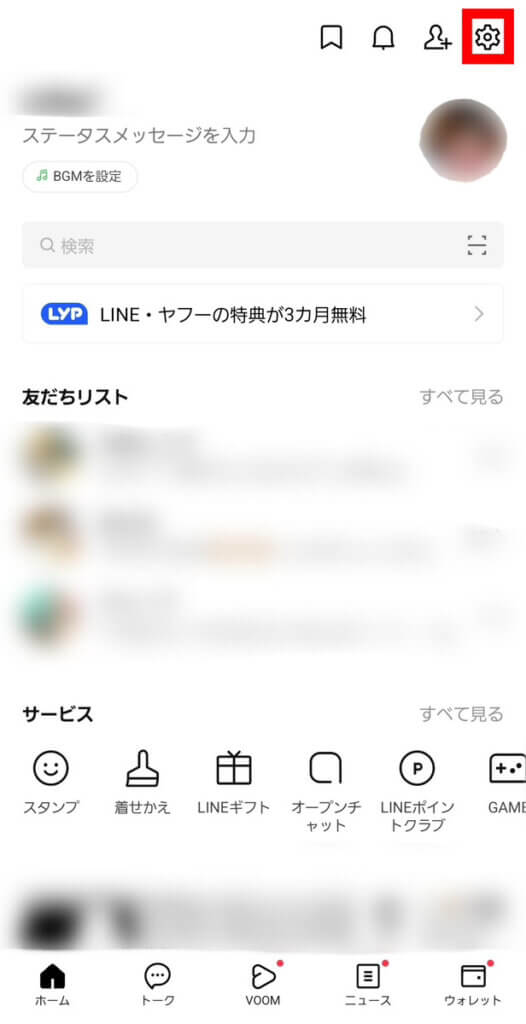
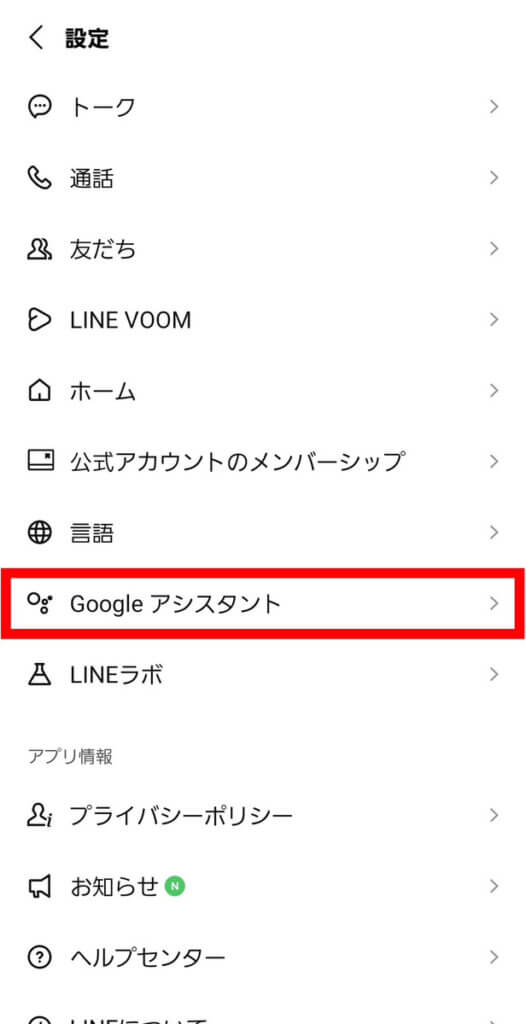
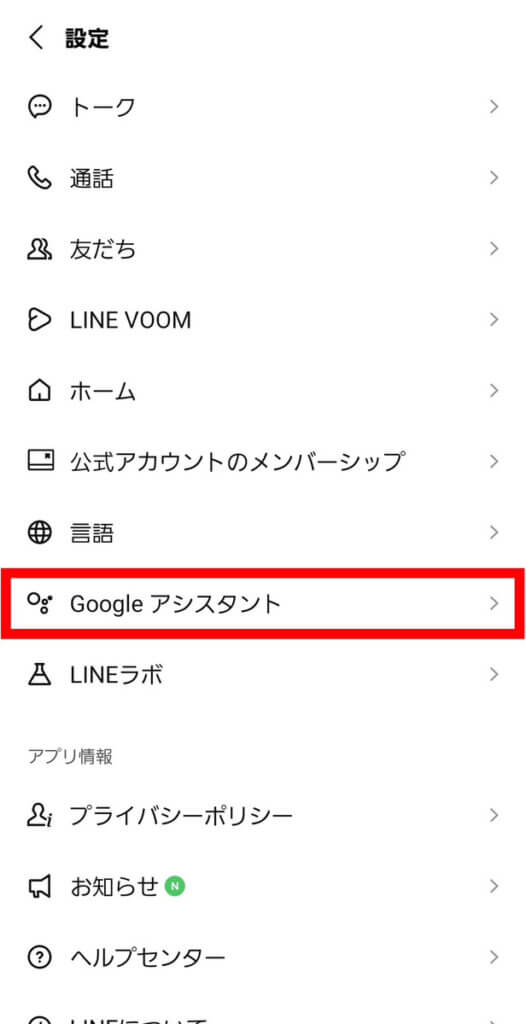
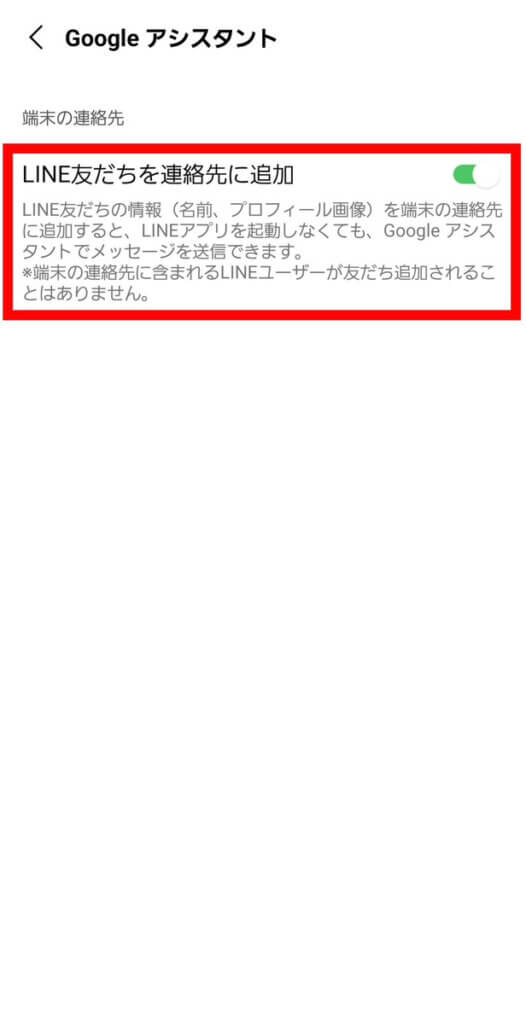
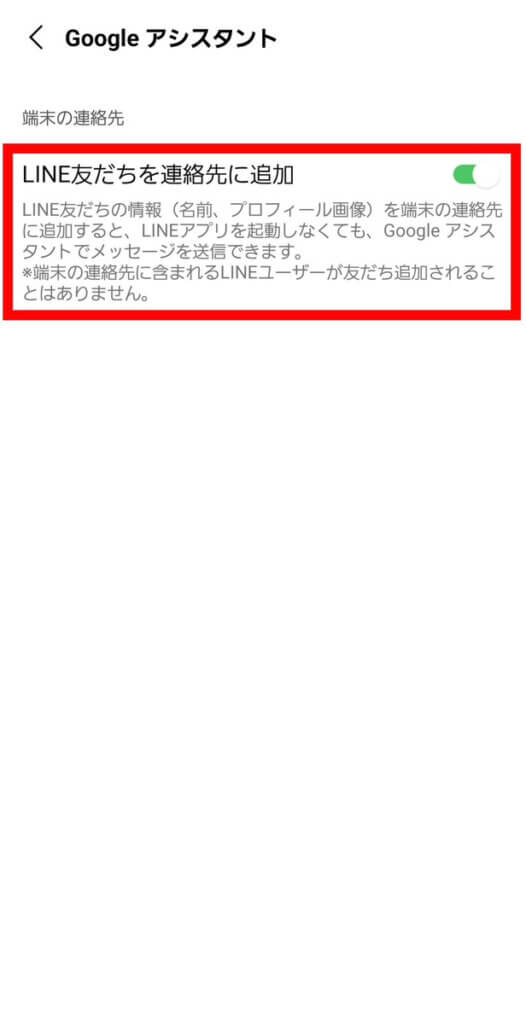
以上の設定を行えば、スマホ端末のアドレス帳にLINE友だちの情報が追加されます。
さらに「Google アシスタント」が友だちの名前をメッセージ送信先として認識できるようにもなります。
LINEの友達をスマホ端末の連絡先に追加したくない人は、設定をオフにすることで可能
当然スマホ端末の電話帳にLINE友達を追加したくない人もいますよね。
そういった場合は「LINE友だちを連絡先に追加」にチェックしなければ追加されないので安心してください。









